Hur man fixar iOS Beta som inte visas på iPhone 17/16
"Varför visas inte iOS 26 Beta?" iOS 26 Beta har släppts. Den ger en helt ny stil för din iPhone och iPad. Din MacBook har också macOS 26 Beta tillgänglig. Men din iPhone 17 med iOS 18 kanske inte kan se iOS 26 Beta-uppdateringen. Varför händer det? iOS Beta dyker inte upp Problemet uppstår av många anledningar. Det här inlägget kommer att samla dem alla och ge dig tips om hur du enkelt löser problemet. Du kommer att kunna ladda ner och använda iOS 26 Beta för att utforska spännande nya funktioner!
SIDINNEHÅLL:
Del 1: Varför visas inte iOS Beta?
Om din iPhone inte visar iOS 26 Beta-uppdateringen under Inställningar, Allmänt och sedan Programuppdatering, beror problemet vanligtvis på något av följande:
Inkompatibel enhetÄldre iPhones (som iPhone 8, iPhone X) stöds inte och kommer inte att få uppdateringsalternativet. Så iOS 26 Beta kommer inte att visas på dessa telefoner.
Inte registrerad i rätt betaprogramOm du inte har gått med i vare sig Apple Developer Program (betalt) eller Apple Beta Software Program (gratis) visas inte iOS 26 Beta-uppdateringen.
Förseningar i region eller utrullningBetaversioner, särskilt utvecklarbetor, kan rullas ut gradvis beroende på iPhone-modell, Apple ID-region eller andra faktorer.
Föråldrad iOS-versionOm du inte använder en nyligen installerad grundversion (som iOS 18 eller tidigare) kanske enheten inte uppgraderas korrekt till iOS 26 Beta.
Ostabilt nätverk, fel tidsinställning eller låg batterinivåDessa faktorer kan alla störa processen för att upptäcka iOS 26 Beta-uppdateringar.
Del 2: 7 sätt att fixa iOS Beta-uppdatering som inte visas
Nu ska vi kolla hur du enkelt åtgärdar problemet med att iOS 26 Beta inte visas på din iPhone eller iPad. Kolla lösningarna en efter en, så kommer du definitivt att lösa problemet.
1. Bekräfta kompatibilitet med iPhone-modell
Innan du gör något annat, kontrollera att din iPhone-modell stöds av iOS 26 Beta. Till exempel är iPhone XS/11/12/13/14-serien kompatibla, medan iPhone 8 och X inte är det. Om iOS 26 Beta fortfarande inte visas, kontrollera metoderna nedan.
2. Registrera dig i rätt betaprogram
Du kan också manuellt uppdatera till iOS 26 Beta; detta kommer definitivt att åtgärda problemet med att iOS 26 Beta inte visas.
Utvecklare Beta (betald): Gå med i Apples utvecklarprogram (99 USD/år). Gå till Inställningar och sedan Allmänt. Välj Programuppdateringväljer Betauppdateringaroch välj iOS 26 Developer Beta.
Offentlig beta (gratis): Joi Apples betaprogram (utan kostnad) på beta.apple.com, registrera din enhet och välj sedan iOS 26 Public Beta i Inställningar.
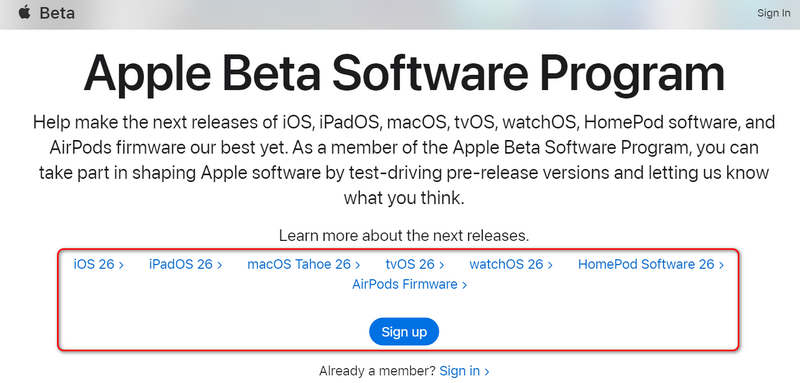
3. Uppdatera till den senaste offentliga iOS-versionen först
Om du kör en gammal version, installera den senaste offentliga iOS-versionen innan du letar efter betaversionen. Betauppdateringar kan kräva att en aktuell foundation visas.
4. Säkerställ stabilt internet, strömförsörjning och korrekt tid
Om din internetanslutning inte är bra kan du också stöta på problemet med att iOS 26 Beta-uppdateringen inte visas. Därför bör du ansluta till ett starkt Wi-Fi-nätverk och se till att din iPhone har tillräckligt med ström.
5. Återställ nätverksinställningar
Gå till Inställningar och sedan Allmänt. Välj Återställ (eller Överför eller Återställ iPhone). Sedan ska du välja Återställ nätverksinställningarDetta kan lösa dolda anslutningsproblem utan dataförlust. Då kanske du kan lösa problemet med att iOS 26 Beta inte visas.
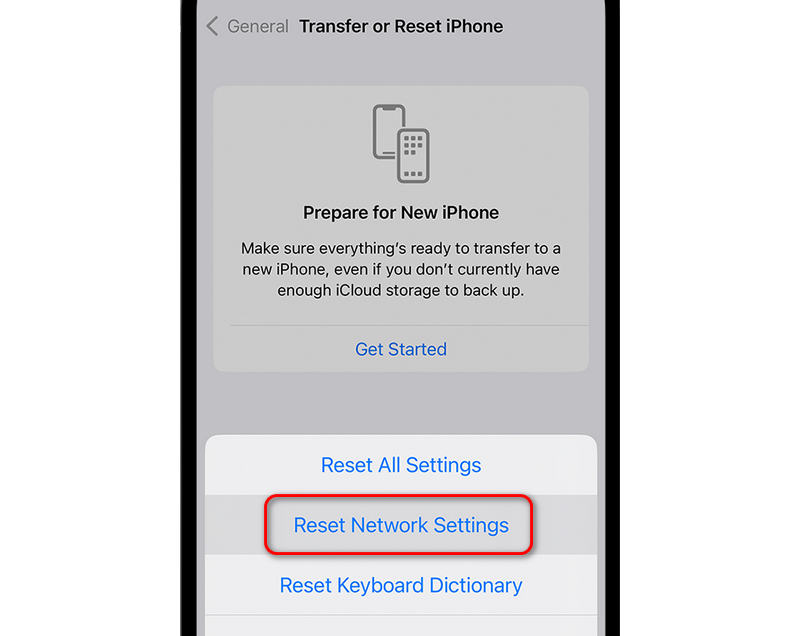
6. Tvinga om din iPhone på nytt
Att tvångsstarta din iPhone är en enkel men effektiv metod för att lösa problemet med att iOS 26 Beta inte visas. Kolla hur du gör det. Oroa dig inte, det kommer inte att fungera. radera din iPhone.
Steg 1. Tryck och släpp snabbt volym upp knappen och gör sedan om det till volym Ner knapp.
Steg 2. Håll sedan i Sidoknapp tills du ser Apple-logotypen. Detta rensar ofta fel och uppdaterar uppdateringsprocessen för att lösa problemet med att iOS 26 Beta-uppdateringen inte visas.
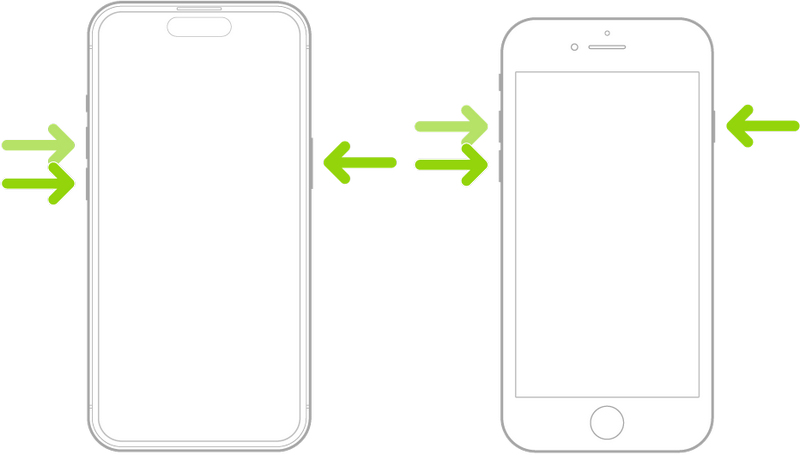
7. Ultimat sätt att lösa problemet med att iOS 26 Beta inte dyker upp
Om ingen av metoderna ovan kan hjälpa dig, bör du inte missa Apeaksoft iOS System RecoveryDet här programmet kan hjälpa dig att lösa alla iOS-systemproblem på din iPhone eller iPad. Sedan återgår din iPhone till det normala och du kan få iOS 26 Beta-firmware från Apple. Det löser alla programvaru- och systemproblem med bara några få klick.
Åtgärda enkelt iOS 26 Beta-uppdateringen som inte visas
- Anslut din iPhone till din dator för att åtgärda alla systemfel.
- Lös problem med fastnade iPhones, skärmproblem och systemproblem.
- Stöd för den senaste iPhone 17 och den senaste iOS 26.
- Låter dig uppdatera eller nedgradera iOS-versioner.

Steg 1. Ladda ned och installera Apeaksoft iOS System Recovery på din dator och starta den. Anslut din iPhone till din dator. Välj iOS-systemåterställningi huvudgränssnittet. Klicka sedan på Start knappen för att börja åtgärda problemet med att iOS 26 Beta inte visas.

Steg 2. I det här gränssnittet kan du välja Gratis snabbfix-funktionen för att försöka lösa problemet med att iOS 26 Beta-uppdateringen inte visas. Det kanske dock inte hjälper. Därför kan du klicka på knappen Åtgärda för att prova kraftfullare funktioner.

Steg 3. I det här fönstret kan du välja mellan standardläge och avancerat läge. Det senare kan djuprengöra din iPhone men kommer också fabriksåterställning det. Gör ditt val noggrant.

Steg 4. Slutligen kan du ladda ner ett iOS-firmwarepaket för att börja åtgärda problemet med att iOS 26 Beta inte visas. Det hjälper dig inte att uppdatera din iOS till iOS 26 direkt, men det kommer definitivt att hjälpa dig att åtgärda problemet med att iOS 26 inte visas. Klicka bara på Nästa knappen för att lösa det.

Del 3: Är iOS 26 Beta pålitlig?
Även om problemet med att iOS 26 Beta inte dyker upp är tröttsamt, har du funderat på om iOS 26 Beta verkligen är nödvändig? Egentligen behöver du inte uppdatera till iOS 26 Beta om du inte har en tydlig anledning. Dessutom är betaversioner inte gjorda för alla. Om du inte är en utvecklare som behöver testa appar med nya iOS innan du släpper något officiellt, behöver du inte uppdatera till iOS 26 Beta. iOS 26 Beta har också många buggar och problem.
Slutsats
Den här artikeln erbjuder 7 sätt att lösa problemet iOS 26 Beta-uppdateringen visas inte problem. Bland dem alla, Apeaksoft iOS System Recovery är den bästa eftersom den snabbt kan åtgärda alla iOS-problem. Du måste dock också tänka noga innan du bestämmer dig för att uppdatera till iOS 26 Beta, för alla behöver inte installera det på sin iPhone.
Relaterade artiklar
Fungerar inte ditt iPhone-tangentbord just nu? Få inte panik. Den här artikeln hjälper dig att lösa detta irriterande problem snabbt.
Den här artikeln förklarar vad iPhone-reparation avser och hur du kan laga din iPhone utan att förlora data när den fungerar felaktigt.
För att fixa en iPhone som fastnat på Apple-logotypen kan du läsa vår konkreta guide och följa våra lösningar för att komma åt din enhet igen.
Här är sju effektiva lösningar som hjälper dig att fixa en iPhone som går långsamt och snabbt förbättra din handenhets prestanda.

